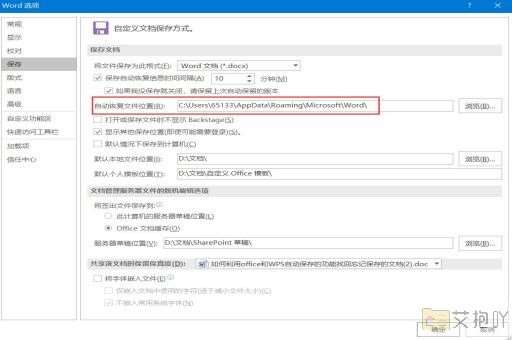word文档不能首行缩进2字符
在使用word文档进行文字编辑时,首行缩进是一项非常常见的格式要求。有时我们可能会遇到无法将首行缩进2字符的情况。这可能是由于多种原因导致的,如文档格式设置错误、软件bug等。下面是一篇关于如何解决此问题的详细说明。
我们需要明确什么是首行缩进。首行缩进是指文章段落的第一行向右移动距离,通常为两个字符或半英寸。这样做的目的是使文章更加清晰易读,同时也可以避免因为打印或排版问题导致的文字重叠。

当我们在word中无法实现首行缩进2字符时,可以尝试以下几种方法来解决问题:
1. 使用tab键:这是最简单的方法,只需要在每个段落的首行按一下tab键即可实现首行缩进。但这种方法可能会在复制粘贴到其他地方时出现问题,因此并不推荐。
2. 设置段落格式:在word中,我们可以直接通过设置段落格式来实现首行缩进。具体操作步骤如下:选中需要缩进的段落,点击菜单栏中的“格式”->“段落”,在弹出的对话框中找到“特殊格式”选项,选择“首行缩进”,并在右侧输入“2字符”。
3. 使用快捷键:word中有一个快捷键可以快速实现首行缩进,即ctrl+m。只需要选中需要缩进的段落,然后按下这个快捷键即可。
4. 检查文档格式:如果以上方法都无法解决问题,那么可能是由于文档的格式设置出现了问题。如果文档被设置为只读模式,或者使用了某种特殊的模板,都可能导致无法进行正常的格式设置。此时,我们需要检查文档的属性和格式设置,确保它们没有被锁定或更改。
虽然在使用word文档时可能会遇到各种各样的问题,但是只要我们掌握了正确的处理方法,就能够轻松地解决这些问题。希望这篇介绍能够帮助你解决首行缩进的问题,让你在使用word文档时更加得心应手。


 上一篇
上一篇